
Jedną z przydatnych, ale stosunkowo pomijaną cechą nowoczesnych systemów operacyjnych Microsoftu jest ich zdolność do nagrywania obrazów płyt na płytach CD i DVD, bez konieczności instalowania dodatkowego oprogramowania stron trzecich. Do tego zadania system Windows 7 oferuje małe narzędzie o nazwie Windows Disc Image Burner, a Windows 8.1 i Windows 10 oferują tę funkcję bezpośrednio z Eksploratora plików . W tym artykule zobaczymy, jakie typy formatów obrazu dysku są obsługiwane w systemie Windows i jak je nagrać na fizyczne dyski w systemie Windows 7, Windows 8.1 i Windows 10.
Co to jest obraz dysku i dlaczego jest przydatny?
Dla tych, którzy nie znają tego terminu, obrazy płyt są cyfrowymi kopiami płyt (CD, DVD lub Blu-ray), które zachowują tę samą strukturę i zawartość. Te pliki obrazów dysków mogą mieć wiele formatów i rozszerzeń plików, przy czym najczęściej są to IMG i ISO.
Są przydatne, gdy trzeba wykonać kopię zapasową nośników, takich jak płyty instalacyjne, płyty z danymi itp. Tworząc obraz dysku, można z łatwością skopiować go na inną płytę, której można użyć na wypadek uszkodzenia oryginału. Możesz także użyć oprogramowania innej firmy lub Eksploratora plików z Windows 8.1 i Windows 10, aby zamontować obraz na wirtualnym dysku. Ten wirtualnie zamontowany obraz będzie wówczas działał dokładnie tak samo, jak fizyczny dysk w twoim napędzie.
Aby uzyskać więcej informacji na temat montowania obrazów dysków, dlaczego są one przydatne i jak je zamontować, przeczytaj ten artykuł: Proste pytania: Co to jest plik obrazu dysku (ISO, NRG, BIN)?
Jakiego rodzaju pliki obrazów płyt mogę nagrać?
Nowoczesne systemy operacyjne Windows mogą montować i nagrywać dwa najpopularniejsze formaty plików płyt: IMG i ISO.
A co, jeśli chcesz nagrać płyty z innymi typami plików, takimi jak zdjęcia, wideo, muzyka?
Jeśli natkniesz się na tę stronę, próbując znaleźć sposób na nagrywanie obrazów, filmów, muzyki lub innych rodzajów danych na dysku, ten samouczek nie pomoże. Wypróbuj te samouczki:
- Jak nagrywać dyski CD i DVD w programie Windows Media Player 12
- Jak nagrywać dyski DVD za pomocą programu Windows DVD Maker w systemie Windows 7
- Jak nagrywać dyski za pomocą Windows lub Eksploratora plików w Windows 7 i 8
- Jak skopiować płytę (CD, DVD lub Blu-Ray) w systemie Windows
- Jak wykonać kopię zapasową zabezpieczonej płyty (DVD lub Blu-Ray)
Jak nagrać obraz płyty za pomocą Eksploratora plików w Windows 8.1 i Windows 10
Aby wypalić plik obrazu ISO na dysku w Windows 8.1, kliknij prawym przyciskiem myszy lub przytrzymaj plik w Eksploratorze plików i kliknij lub naciśnij Nagraj obraz płyty .
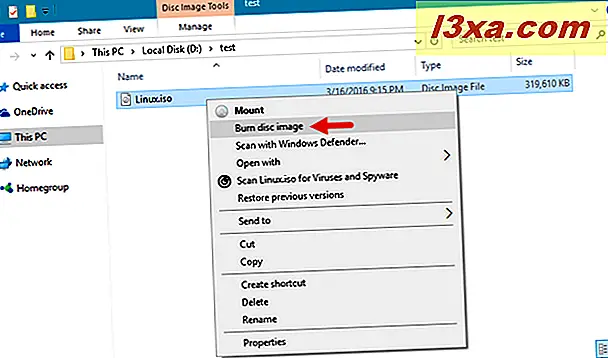
UWAGA: Jeśli zainstalowana jest aplikacja innej firmy i jest ona ustawiona do obsługi plików ISO i / lub IMG z systemu, konieczne będzie ponowne powiązanie Eksploratora plików, aby to działało. W tym artykule szczegółowo opisano całą procedurę.
Możesz także użyć interfejsu wstążki z Eksploratora plików, aby uruchomić proces nagrywania pliku obrazu. Wybierz plik obrazu dysku, kliknij lub naciśnij kartę Zarządzaj na wstążce, a następnie przycisk Nagraj .
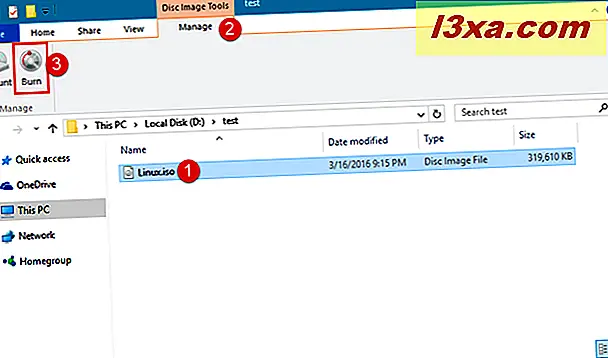
Program Windows Disc Image Burner uruchamia się i automatycznie wybiera domyślny napęd do wypalania dysków znajdujący się na urządzeniu z systemem Windows. Jeśli chcesz użyć innego dysku, wybierz go z rozwijanej listy Nagrywarka dysku u góry okna.

Po wybraniu dysku możesz wybrać, czy chcesz zweryfikować dysk po jego nagraniu. W przypadku prostego programu lub nagrania wideo nie jest to naprawdę warte czasu na sprawdzenie dysku, ale jeśli nagrywasz coś podobnego do systemu operacyjnego Windows lub Linux, który chcesz zainstalować na komputerze, sprawdź, czy nie ma błędy mogą zapobiec pewnym problemom podczas instalacji. Następnie kliknij lub dotknij opcji Nagraj i poczekaj, aż proces się zakończy.

Po zakończeniu nagrywania płyta DVD / CD otworzy się automatycznie i zobaczysz komunikat potwierdzający, czy proces nagrywania zakończył się pomyślnie.
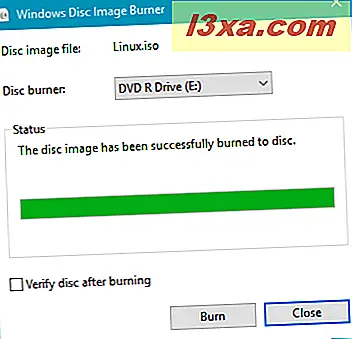
Aby zamknąć aplikację, kliknij lub naciśnij Zamknij .
Przeczytaj następną stronę tego samouczka, aby dowiedzieć się, jak nagrywać obrazy dysków w systemie Windows 7 i jak korzystać z wiersza polecenia lub programu PowerShell dla tego zadania.



